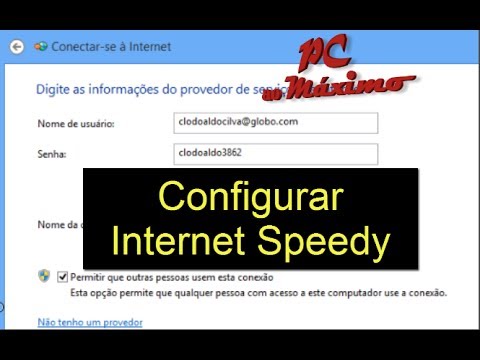
Si estás buscando una manera de configurar tu conexión a Internet en Windows 7, en este tutorial encontrarás los pasos necesarios para hacerlo. La configuración de tu conexión speedy wifi puede ser un proceso sencillo pero que requiere de algunos ajustes para que pueda funcionar correctamente. Sigue los pasos que se presentan a continuación para tener acceso a una conexión estable y rápida.
Guía para habilitar la conexión Wi-Fi en Windows 7
Si estás buscando conectar tu PC con Windows 7 a una red inalámbrica, aquí te explicamos cómo hacerlo. La conexión Wi-Fi es una opción muy útil para aquellos que quieren tener una mayor movilidad y no depender de cables para conectarse a Internet.
Paso 1: Lo primero que debes hacer es asegurarte de que tu PC tenga una tarjeta de red inalámbrica. Si no la tiene, deberás comprar una. Si ya la tienes, sigue con el siguiente paso.
Paso 2: Haz clic en el icono de la red ubicado en la barra de tareas en la esquina inferior derecha de la pantalla. Luego, selecciona la opción «Abrir el Centro de redes y recursos compartidos».
Paso 3: Haz clic en «Configurar una nueva conexión o red».
Paso 4: Selecciona la opción «Conectar a Internet» y haz clic en «Siguiente».
Paso 5: Selecciona la opción «Inalámbrica».
Paso 6: Selecciona la red Wi-Fi a la que deseas conectarte y haz clic en «Conectar».
Paso 7: Si la red está protegida por una contraseña, deberás ingresarla en el campo correspondiente y hacer clic en «Aceptar».
Paso 8: Una vez que tu PC se haya conectado a la red Wi-Fi, haz clic en «Cerrar» para finalizar la configuración.
Siguiendo estos pasos podrás habilitar la conexión Wi-Fi en tu PC con Windows 7 en pocos minutos. ¡Ya estás listo para navegar por Internet de forma inalámbrica!
Solución para la restauración de la conexión a Internet en Windows 7
Si eres usuario de Windows 7 y estás experimentando problemas para conectarte a Internet a través de tu servicio de Speedy WiFi, no te preocupes, ya que existen soluciones sencillas para restaurar la conexión. A continuación, te explicamos cómo configurar Speedy WiFi en Windows 7 y cómo solucionar problemas de conexión a Internet.
Configuración de Speedy WiFi en Windows 7
Para configurar el servicio de Speedy WiFi en Windows 7, sigue los siguientes pasos:
1. Haz clic en el botón de inicio y selecciona «Panel de Control».
2. En el panel de control, selecciona «Redes e Internet».
3. Haz clic en «Centro de redes y recursos compartidos».
4. En la ventana del centro de redes y recursos compartidos, haz clic en «Configurar una nueva conexión o red».
5. Selecciona «Conectar a Internet» y haz clic en «Siguiente».
6. Selecciona «Banda ancha (PPPoE)» y completa los campos con tu usuario y contraseña de Speedy WiFi.
7. Haz clic en «Conectar» y espera a que la conexión se establezca correctamente.
Solución para la restauración de la conexión a Internet en Windows 7
Si a pesar de configurar correctamente Speedy WiFi en Windows 7, sigues teniendo problemas para conectarte a Internet, puedes seguir los siguientes pasos para solucionar el problema:
1. Verifica que el cable de red esté conectado correctamente al puerto de red de tu computadora y al módem de Speedy WiFi.
2. Verifica que el módem de Speedy WiFi esté encendido y que todos los cables estén conectados correctamente.
3. Reinicia tu computadora y el módem de Speedy WiFi.
4. Verifica que no tengas ningún software de seguridad o firewall que pueda estar bloqueando la conexión a Internet.
5. Si nada de lo anterior funciona, comunícate con tu proveedor de servicios de Internet para obtener asistencia técnica adicional.
Con estos sencillos pasos podrás configurar Speedy WiFi en Windows 7 y solucionar problemas de conexión a Internet. Recuerda que es importante verificar periódicamente tu conexión a Internet para evitar problemas y asegurarte de tener una navegación fluida y sin interrupciones.
Accede fácilmente a la configuración de tu router Movistar siguiendo estos pasos
Si eres cliente de Movistar y necesitas configurar tu router, no te preocupes, es un proceso sencillo y rápido. Solo necesitas seguir estos pasos para acceder a la configuración de tu router Movistar y ajustarlo según tus necesidades.
Paso 1: Conecta tu computadora al router Movistar a través de un cable Ethernet o mediante una conexión WiFi.
Paso 2: Abre tu navegador web preferido e introduce la dirección IP del router en la barra de direcciones. La dirección IP predeterminada es 192.168.1.1. Si esta dirección no funciona, puedes buscar la dirección correcta en la documentación del router o en la página web de Movistar.
Paso 3: Se abrirá una ventana de inicio de sesión. Introduce el nombre de usuario y la contraseña. Si no has cambiado la contraseña predeterminada, los detalles de inicio de sesión se encuentran en la documentación que viene con el router o en la página web de Movistar. Si has cambiado la contraseña, asegúrate de ingresar la nueva contraseña.
Paso 4: Una vez que hayas iniciado sesión, estarás en la interfaz de administración del router. Aquí puedes ajustar la configuración del router según tus necesidades. Puedes cambiar el nombre de la red, la contraseña, el canal de frecuencia, el tipo de seguridad y muchas otras opciones.
Con estos sencillos pasos, puedes acceder fácilmente a la configuración de tu router Movistar y ajustarlo según tus necesidades. Si tienes alguna dificultad, no dudes en contactar al servicio de atención al cliente de Movistar para obtener ayuda adicional.
Guía para configurar una red Wi-Fi desde cero
Configurar una red Wi-Fi desde cero puede parecer complicado, pero con los pasos adecuados, puede hacerse de forma rápida y sencilla.
Lo primero que necesitas hacer es adquirir un router Wi-Fi. Asegúrate de que el router sea compatible con tu proveedor de Internet y que tenga suficientes puertos Ethernet para conectar tus dispositivos.
Una vez que tengas el router, conéctalo a tu módem y enciéndelo. A continuación, accede a la configuración del router a través de un navegador web. Para ello, introduce la dirección IP del router en la barra de direcciones del navegador. Esta información debería estar incluida en el manual del usuario del router.
Una vez que hayas accedido a la configuración del router, cambia el nombre de la red Wi-Fi y establece una contraseña segura. Esto evitará que otros usuarios no autorizados se conecten a tu red.
Después de configurar el nombre y la contraseña, establece los ajustes básicos de seguridad. Esto incluye el cifrado de la red, que esencialmente protege la información que se transmite a través de ella.
Por último, asegúrate de actualizar el firmware del router. Esta es una actualización importante que corrige errores y vulnerabilidades de seguridad en el dispositivo.
Siguiendo estos pasos, podrás configurar una red Wi-Fi desde cero y disfrutar de una conexión a Internet rápida y segura en todos tus dispositivos.
